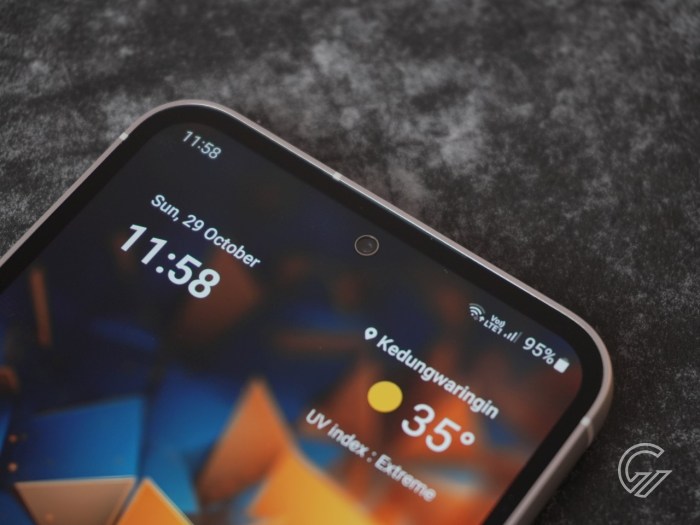
Cara mengatur jam di hp samsung – Mengatur jam di HP Samsung Anda sangat mudah. Dengan beberapa langkah sederhana, Anda dapat memastikan bahwa waktu Anda selalu akurat, baik secara otomatis maupun manual.
Artikel ini akan memandu Anda melalui semua yang perlu Anda ketahui tentang pengaturan jam di HP Samsung Anda, termasuk fitur tambahan dan pemecahan masalah.
Cara Mengatur Jam Otomatis
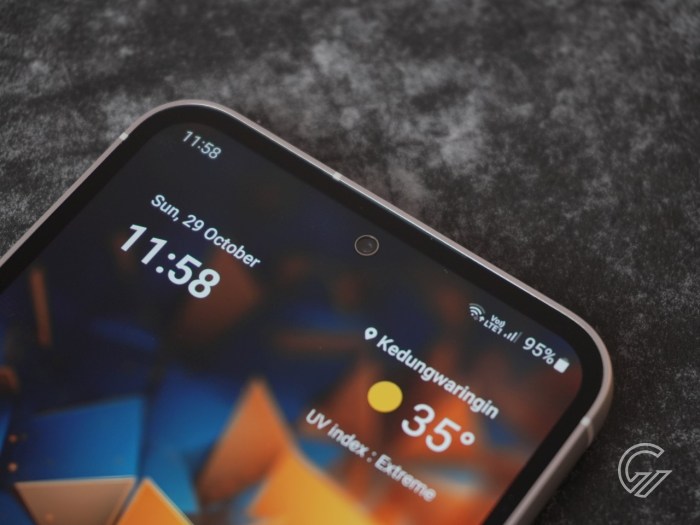
Mengatur jam secara otomatis pada ponsel Samsung Anda adalah cara mudah untuk memastikan waktu selalu akurat. Dengan mengaktifkan pengaturan ini, ponsel Anda akan secara otomatis menyesuaikan waktu berdasarkan zona waktu Anda saat ini.
Untuk mengatur jam di HP Samsung, pertama-tama kamu perlu tahu tipe HP yang kamu punya. Caranya, masuk ke Pengaturan > Tentang Ponsel > Nomor Model. Kalau sudah tahu tipenya, kamu bisa ikuti panduan pengaturan jam sesuai tipe HP di sini . Setelah jam diatur, pastikan kamu mengecek ulang apakah sudah sesuai dengan waktu setempat.
Mengaktifkan Pengaturan Waktu Otomatis
Untuk mengaktifkan pengaturan waktu otomatis, ikuti langkah-langkah berikut:
- Buka aplikasi Pengaturan di ponsel Samsung Anda.
- Ketuk “Tanggal dan Waktu”.
- Alihkan sakelar di samping “Tanggal dan Waktu Otomatis” ke posisi “Aktif”.
Mengatur Zona Waktu
Setelah pengaturan waktu otomatis diaktifkan, Anda dapat mengatur zona waktu Anda. Ini memastikan bahwa ponsel Anda menampilkan waktu yang benar untuk lokasi Anda saat ini.
Jika kamu sudah berhasil mengatur jam di HP Samsung, kamu bisa lanjutkan dengan cara melihat chat WA yang sudah dihapus di HP pasangan . Trik ini berguna kalau kamu penasaran dengan obrolan yang disembunyikan. Setelah itu, jangan lupa atur kembali jam di HP Samsung kamu sesuai dengan waktu yang benar, ya.
- Ketuk “Pilih Zona Waktu”.
- Cari dan ketuk zona waktu Anda.
Manfaat Pengaturan Waktu Otomatis
Mengatur jam secara otomatis memiliki beberapa manfaat, antara lain:
- Akurasi waktu yang lebih baik: Pengaturan ini memastikan waktu pada ponsel Anda selalu akurat, sehingga Anda tidak perlu khawatir ketinggalan janji atau acara.
- Perubahan waktu otomatis: Ponsel Anda akan secara otomatis menyesuaikan waktu saat terjadi perubahan waktu, seperti daylight saving time.
- Penghematan waktu: Anda tidak perlu secara manual mengatur waktu pada ponsel Anda, menghemat waktu dan tenaga.
Cara Mengatur Jam Manual

Mengatur jam di HP Samsung secara manual sangat mudah dan hanya memerlukan beberapa langkah sederhana. Artikel ini akan memandu Anda melalui prosesnya, memastikan waktu pada perangkat Anda selalu akurat.
Untuk mengatur jam di HP Samsung, cukup buka Pengaturan, pilih Manajemen Umum, lalu Tanggal dan Waktu. Tapi kalau HP Samsung kamu tiba-tiba mati sendiri, coba cek artikel ini: penyebab hp mati sendiri dan cara mengatasinya . Biasanya masalah baterai atau software yang bermasalah.
Setelah masalah itu teratasi, jangan lupa atur ulang jam di HP Samsung kamu agar sesuai dengan waktu yang benar.
Mengatur Waktu Secara Manual
Untuk mengatur waktu secara manual, ikuti langkah-langkah berikut:
- Buka aplikasi “Pengaturan” di HP Samsung Anda.
- Gulir ke bawah dan ketuk “Tanggal dan waktu”.
- Ketuk “Atur waktu secara manual”.
- Atur waktu, tanggal, dan zona waktu Anda saat ini.
- Ketuk “Simpan” untuk menyimpan perubahan Anda.
Perbedaan Format 12 Jam dan 24 Jam, Cara mengatur jam di hp samsung
Saat mengatur waktu secara manual, Anda dapat memilih antara format 12 jam atau 24 jam. Format 12 jam menggunakan sistem AM/PM, sementara format 24 jam menggunakan waktu militer.
Nah, setelah mengatur jam di HP Samsung, jangan lupa untuk menjaga kesehatan ponselmu. Jika suatu saat HP Xiaomi kamu bermasalah, kamu bisa coba cara reset HP Xiaomi ini untuk mengembalikannya ke pengaturan awal. Setelah itu, jangan lupa atur ulang jam di HP Samsung-mu agar waktu yang ditampilkan selalu akurat.
Untuk mengubah format waktu, ikuti langkah-langkah berikut:
- Buka aplikasi “Pengaturan” di HP Samsung Anda.
- Gulir ke bawah dan ketuk “Tanggal dan waktu”.
- Ketuk “Format waktu”.
- Pilih format 12 jam atau 24 jam yang Anda inginkan.
Menyesuaikan Waktu Musim Panas dan Musim Dingin
Beberapa wilayah menerapkan waktu musim panas dan musim dingin. Untuk menyesuaikan waktu Anda dengan perubahan ini, ikuti langkah-langkah berikut:
- Buka aplikasi “Pengaturan” di HP Samsung Anda.
- Gulir ke bawah dan ketuk “Tanggal dan waktu”.
- Ketuk “Waktu musim panas”.
- Aktifkan atau nonaktifkan waktu musim panas sesuai kebutuhan.
Pemecahan Masalah Pengaturan Jam

Jika kamu mengalami kesulitan mengatur jam di HP Samsung kamu, berikut beberapa masalah umum dan solusinya:
Masalah 1: Waktu Tidak Dapat Diatur Secara Otomatis
- Pastikan pengaturan tanggal dan waktu otomatis diaktifkan.
- Periksa koneksi internet kamu.
- Jika masih tidak berfungsi, coba atur waktu secara manual.
Masalah 2: Waktu Tidak Akurat
- Pastikan zona waktu kamu sudah benar.
- Kalibrasi ulang sensor GPS kamu.
- Jika masih tidak akurat, pertimbangkan untuk menyetel waktu secara manual.
Tips Mencegah Masalah Pengaturan Jam di Masa Mendatang
- Perbarui perangkat lunak HP kamu secara berkala.
- Pastikan aplikasi yang kamu gunakan tidak mengganggu pengaturan waktu.
- Cadangkan pengaturan waktu kamu secara berkala untuk berjaga-jaga jika terjadi masalah.
Ringkasan Terakhir
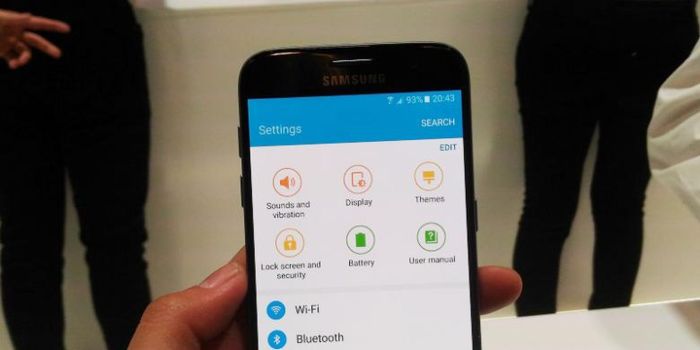
Dengan mengikuti langkah-langkah yang diuraikan dalam panduan ini, Anda dapat dengan mudah mengatur jam di HP Samsung Anda dan memastikan bahwa waktu Anda selalu akurat. Jangan ragu untuk bereksperimen dengan fitur tambahan untuk menyesuaikan pengaturan jam sesuai dengan preferensi Anda.
Pertanyaan yang Kerap Ditanyakan: Cara Mengatur Jam Di Hp Samsung
Bagaimana cara mengaktifkan pengaturan waktu otomatis?
Buka Pengaturan > Tanggal dan Waktu > Tanggal dan Waktu Otomatis.
Apa perbedaan antara format 12 jam dan 24 jam?
Format 12 jam menggunakan AM/PM, sedangkan format 24 jam menggunakan waktu militer.
Bagaimana cara menyesuaikan pengaturan jam sesuai preferensi pengguna?
Buka Pengaturan > Tanggal dan Waktu > Format Waktu dan pilih format yang Anda inginkan.
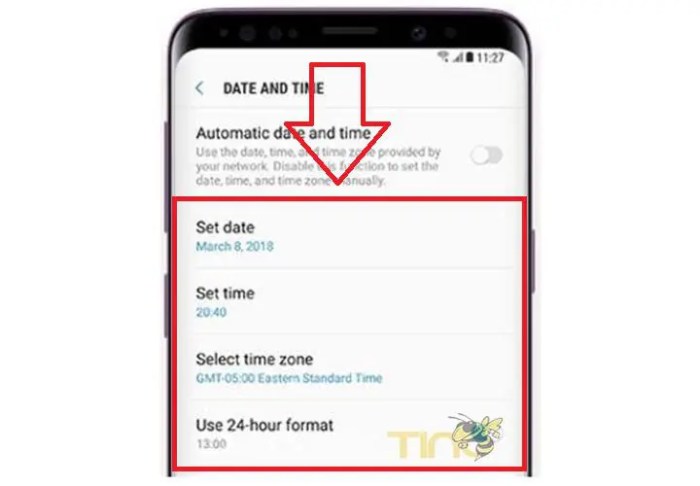
.gallery-container {
display: flex;
flex-wrap: wrap;
gap: 10px;
justify-content: center;
}
.gallery-item {
flex: 0 1 calc(33.33% – 10px); /* Fleksibilitas untuk setiap item galeri */
overflow: hidden; /* Pastikan gambar tidak melebihi batas kotak */
position: relative;
margin-bottom: 20px; /* Margin bawah untuk deskripsi */
}
.gallery-item img {
width: 100%;
height: 200px;
object-fit: cover; /* Gambar akan menutupi area sepenuhnya */
object-position: center; /* Pusatkan gambar */
}
.image-description {
text-align: center; /* Rata tengah deskripsi */
}
@media (max-width: 768px) {
.gallery-item {
flex: 1 1 100%; /* Full width di layar lebih kecil dari 768px */
}
}
Mengatur jam di HP Samsung itu mudah. Cukup buka aplikasi Pengaturan, pilih “Tanggal dan Waktu”, lalu sesuaikan waktu dan tanggal sesuai kebutuhan. Nah, kalau kamu penasaran ingin tahu tipe HP Vivo yang kamu miliki, caranya juga gampang. Cukup ikuti langkah-langkah yang ada di artikel cara mengecek tipe hp vivo . Setelah mengetahui tipe HP Vivo, kamu bisa kembali ke HP Samsung dan lanjutkan pengaturan jam.
Praktis banget, kan?
